Cómo ver el video de Amazon Prime en tu TV con Chromecast

No todas las aplicaciones y servicios son compatibles con Chromecast de Google. Una de esas aplicaciones es Amazon Prime Video..
Si bien Netflix, el mayor rival de Prime Video, ha sido compatible con Chromecast desde el principio, Amazon Prime Video aún vive en la oscuridad..
Pero hay un par de maneras de evitar esta falta de compatibilidad. En este artículo, le mostramos cómo ver Amazon Prime Video en su TV con Chromecast.
¿Por qué no hay un botón de lanzamiento en Amazon Prime Video??
En estos días, es difícil encontrar una aplicación de transmisión de video o audio convencional en Android que no tenga el botón de lanzamiento disponible.
Entonces, ¿por qué Amazon Prime Video no ofrece la función??
Bueno, como suele ser el caso, se debe a disputas entre las dos compañías. Amazon no ofrece una aplicación de YouTube en ninguno de sus muchos dispositivos Fire TV; Google no vende sus productos en Amazon; Amazon no hace que Prime Video esté disponible en Chromecast. Child-tit-for-tat, estamos seguros de que estarás de acuerdo.
Nota: Si desea descubrir aplicaciones que admitan el dongle de forma nativa, anteriormente hemos redondeado las mejores aplicaciones de video para Chromecast 10. Aplicaciones de Chromecast para ver televisión. 10 aplicaciones de Chromecast para ver televisión. Dispositivo actualmente en el mercado para cualquier persona que quiera cortar el cable. Y definitivamente necesitarás estas 10 aplicaciones para comenzar. Obtenga más información y las mejores aplicaciones de audio para Chromecast 10. Aplicaciones de Chromecast imprescindibles para escuchar música. 10 Aplicaciones de Chromecast imprescindibles para escuchar música. Chromecasts son algo más que solo contenido de video; También pueden transmitir música. En este artículo, enumeramos 10 aplicaciones Chromecast que debes tener para ayudarte a comenzar a escuchar música. Lee mas .
Está bien, sigamos adelante. Aquí le mostramos cómo ver Amazon Prime Video en su Chromecast..
Método 1: Usa Chrome
Si ejecuta Google Chrome en cualquiera de sus computadoras, puede reproducir el video que desea ver en su navegador y enviarlo directamente a su Chromecast..
En los días anteriores (!), Necesitaba instalar una extensión separada para poder emitir contenido directamente desde su navegador. En las versiones más nuevas de Chrome, ese ya no es el caso. Google ha incorporado la funcionalidad directamente en el navegador..
Antes de continuar, asegúrese de que su televisor esté encendido y que esté mostrando el canal de entrada correcto.
Para comenzar el proceso de conversión de Amazon Prime Video en su Chromecast a través de Chrome, abra su navegador Chrome, vaya al sitio web de Amazon Prime Video e ingrese sus credenciales de inicio de sesión. Debe encontrar el video que desea ver y presionar Jugar como normal.
A continuación, haga clic en el Más Menú (tres puntos verticales) en la esquina superior derecha de la ventana del navegador. Seleccionar Emitir desde el menú emergente.

Ahora debería ver una nueva ventana con todos los dispositivos compatibles que están en su red. Haga clic en el nombre del Chromecast que desea utilizar. La conexión debe ocurrir automáticamente..
Antes de reanudar la reproducción, vale la pena elegir. Pantalla remota desde el menú desplegable junto a Mostrar videos a pantalla completa en. Evitará que su película o serie de televisión se reproduzca en su computadora portátil y su Chromecast al mismo tiempo.
El inconveniente obvio de usar la versión de escritorio de Chrome para enviar Amazon Prime Video a su Chromecast es la falta de controles. No podrá pausar, adelantar, rebobinar ni ajustar otras configuraciones de reproducción desde la comodidad de su sofá. En su lugar, deberá realizar los cambios en la computadora desde la que está realizando la conversión..
Método 2: lanzar la pantalla de tu Android
Advertencia: Este método podría no funcionar en teléfonos más nuevos. Contrariamente a la creencia popular, Amazon no ha bloqueado la función. En cambio, parece que el problema está vinculado a la compatibilidad con HDR y 4K. Si tienes un dispositivo antiguo, el método sigue funcionando perfectamente.
Google y Amazon pueden estar en guerra, pero Amazon no es lo suficientemente estúpido como para no ofrecer una aplicación Prime Video en Play Store. Y, debido a que la aplicación está allí, puedes usar la función Pantalla de Cast de Android para mostrarla en tu TV.
Nota: No puedes usar Android Cast Screen con los videos de todos los sitios y aplicaciones. Si usan Silverlight, Flash, QuickTime o VLC, no funcionará. Afortunadamente, Amazon Prime Video no usa ninguna de esas tecnologías.
Usar la función Cast Screen es fácil. Desliza hacia abajo en la barra de notificaciones de tu dispositivo y toca Emitir Ícono (parece un televisor). Verá una lista de todos los dispositivos compatibles en su pantalla. Toca la correcta y, unos segundos más tarde, verás la pantalla de tu teléfono en tu TV.
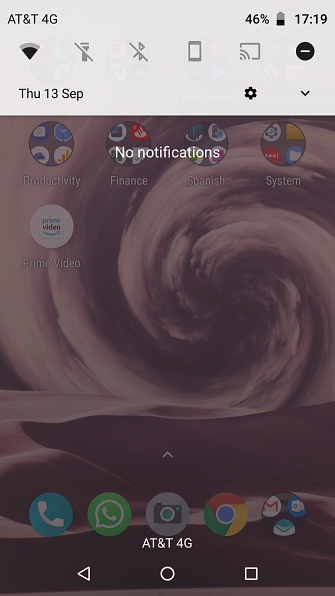
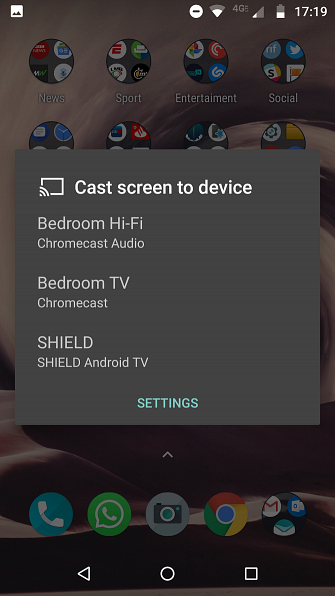
Desde este punto, es solo un caso de usar su teléfono para navegar al contenido de Prime Video que desea ver de la manera habitual. Solo asegúrate de poner tu teléfono en modo horizontal y hacer que el video sea a pantalla completa antes de sentirte cómodo.
El beneficio obvio de este método en comparación con el enfoque anterior es que puede controlar el video desde su teléfono. Sin embargo, hay tres serias desventajas en las que debes pensar.
El primer problema es la privacidad. Estás lanzando toda la pantalla de Android en lugar de solo el contenido de una aplicación específica. Cada vez que reciba un mensaje, correo electrónico, llamada telefónica o notificación, aparecerá en la pantalla para que todos la vean. Dependiendo de dónde se encuentre o con quién esté, ese comportamiento puede no ser deseable..
La segunda consideración es su batería. Si emite la pantalla completa de su teléfono, el video se reproducirá en ambos dispositivos al mismo tiempo. Si apaga la pantalla de su teléfono, el televisor también se apagará. Por lo tanto, de manera realista, necesita tener cerca un cargador si está planeando una sesión de borrachera (hemos cubierto otras formas de ahorrar batería en Android 10. en Android ¿Sufre debido a la mala duración de la batería en Android? Siga estos consejos para aprovechar mejor la batería de su dispositivo Android. Lea más si necesita más información)
El problema final es el poder de procesamiento. Debido a que Amazon Prime Video no está habilitado para Chromecast, su teléfono Android está haciendo todo el procesamiento en segundo plano. Dependiendo del hardware interno de su teléfono, eso puede conducir fácilmente a tartamudeo, retraso y mala resolución.
Puede solucionar el problema un poco eliminando tantos procesos en segundo plano como sea posible en su teléfono (Configuración> Aplicaciones y Notificaciones> Ver todas las aplicaciones, haga clic en el nombre de una aplicación y seleccione Forzar detención), pero es una situación ideal..
En caso de comprar un dispositivo de TV de Amazon Fire?
Por supuesto, todas estas soluciones pueden convertirse en discutibles si compra un dispositivo de TV Amazon Fire. Como era de esperar, Amazon Prime Video está bien integrado en el hardware. También tendrás acceso a Alexa, Prime Photos y muchas aplicaciones de terceros..
Hemos explicado qué dispositivo de Amazon Fire TV es el adecuado para usted. ¿Qué dispositivo de Fire TV debería comprar? Stick vs. TV vs. Cube, comparados ¿Qué dispositivo de TV Fire debería comprar? Stick vs. TV vs. Cube, Comparado Amazon ahora tiene cuatro opciones diferentes para las personas que buscan comprar un dispositivo Fire TV. Pero ¿cual es el apropiado para usted? Lea más si no está seguro de cuál comprar.
Amazon y Google necesitan llamar a una tregua
Escucha, Amazon. Te estamos pagando buen dinero cada año. Por lo tanto, no esperamos que intencionalmente restrinja la compatibilidad con uno de los dispositivos de corte de cable más populares en el mundo solo porque tiene carne con Google..
Clasifíquelo, o todos llevaremos nuestro negocio a uno de los muchos otros servicios de transmisión. 10 Servicios de transmisión de nicho para aquellos que odian Netflix. 10 Servicios de transmisión de nicho para aquellos que odian. ¿Qué puedes hacer si quieres ver algo un poco menos convencional? Es mejor que revises estos servicios de transmisión alternativos llenos de contenido de nicho. Leer más disponible. Hemos comparado el Roku y el Chromecast Chromecast contra Roku: ¿Cuál es el mejor para ti? Chromecast vs. Roku: ¿Cuál es el mejor para ti? Hay muchos dispositivos de transmisión de medios para elegir. En este artículo, comparamos los bateadores más pesados: Chromecast vs Roku. Lee más si estás pensando en cambiar.
Explora más acerca de: Amazon Prime, Chromecast, transmisión de medios, televisión.


